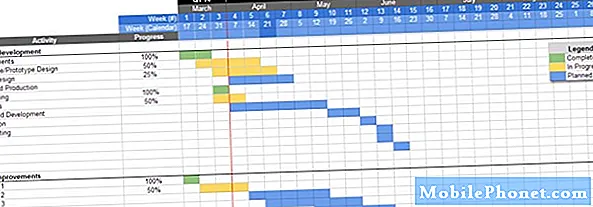Inhoud
Als je een probleem hebt met het ontvangen of ontvangen van meldingen op Fitbit Versa van een Galaxy S10, moet je een aantal stappen voor probleemoplossing uitvoeren om vast te stellen waar het probleem vandaan komt. In veel gevallen kan het probleem eenvoudig worden opgelost door beide apparaten opnieuw op te starten of door Bluetooth los te koppelen. We raden u aan deze twee oplossingen uit te proberen voordat u hieronder andere suggesties doet.
Hoe Fitbit Versa te repareren ontvangt geen meldingen van Galaxy S10 | geen meldingen ontvangen van Android
Er kunnen een aantal factoren zijn die problemen kunnen veroorzaken op uw Fitbit Versa. In deze gids voor probleemoplossing leer je hoe je je Fitbit Versa kunt repareren als deze geen meldingen van je Galaxy S10 ontvangt.
Fitbit Versa ontvangt geen meldingen van Galaxy S10 fix # 1: zorg ervoor dat Bluetooth is ingeschakeld
Je Fitbit Versa synchroniseert via Bluetooth. Als de Bluetooth-functie is uitgeschakeld op uw Galaxy S10 of Android-apparaat, kan deze geen meldingen doorsturen naar uw S10. Trek op je Galaxy S10 de meldingsbalk omlaag, tik op het Bluetooth-pictogram en zorg ervoor dat Bluetooth is ingeschakeld.
Zorg er ook voor dat je Fitbit-apparaat zich binnen het bereik van je telefoon bevindt. De Bluetooth-verbinding werkt het beste als beide apparaten zich minder dan 6 meter van elkaar bevinden. Zorg ervoor dat u beide apparaten zo dicht mogelijk bij elkaar plaatst om problemen op te lossen.
Fitbit Versa ontvangt geen meldingen van Galaxy S10 fix # 2: controleer of telefoon bluetooth verbinding maakt met Fitbit-apparaat
Een van de meest voorkomende redenen waarom sommige Fitbit-gebruikers melden dat ze geen meldingen op hun telefoons kunnen ontvangen, is dat hun Fitbit-apparaat eigenlijk niet op het juiste apparaat is aangesloten. Zorg ervoor dat de jouwe is verbonden met je Galaxy S10 en niet met een ander apparaat. Als je bijvoorbeeld een draadloze headset zoals Samsung Galaxy Buds gebruikt, is het mogelijk dat je Fitbit Versa erop is aangesloten in plaats van op je Galaxy S10. Om te zien of dat het geval is, controleert u de Bluetooth-apparaten die door uw telefoon worden gedetecteerd en zorgt u ervoor dat u op Versa tikt om de verbinding te herstellen.
Fitbit Versa ontvangt geen meldingen van Galaxy S10 fix # 3: controleer de meldingsinstellingen
Op je Fitbit-app is er een instelling die je kunt controleren om ervoor te zorgen dat meldingen van je S10 worden doorgestuurd naar je Fitbit Versa. Hier is wat je moet doen:
- Open de Fitbit-app op je telefoon.
- Selecteer op het tabblad Vandaag uw account linksboven.
- Tik op je Fitbit Versa-apparaat.
- Tik op Meldingen.
- Zorg ervoor dat meldingen voor oproepen, sms-berichten, enz. Zijn ingeschakeld of correct zijn geselecteerd. Als je meerdere apps gebruikt voor bijvoorbeeld sms-berichten, zorg er dan voor dat je de standaardapp selecteert of degene die je momenteel gebruikt.
Fitbit Versa ontvangt geen meldingen van Galaxy S10 fix # 4: Controleer of Niet storen is uitgeschakeld op de telefoon
Een ander ding om op je Galaxy S10 te controleren, is de functie Niet storen. Als dit is ingeschakeld, kan de telefoon je Fitbit helemaal geen meldingen sturen. Dus als je alle bovenstaande stappen voor probleemoplossing al hebt geprobeerd, maar je Fitbit Versa nog steeds geen meldingen ontvangt van de Galaxy S10, zorg er dan voor dat Niet storen is aangevinkt.
Fitbit Versa ontvangt geen meldingen van Galaxy S10 fix # 5: start fitbit-apparaat opnieuw
Door een Fitbit Versa opnieuw op te starten, kan het probleem worden opgelost als deze geen meldingen van je Galaxy S10 ontvangt. Er zijn twee manieren om je Fitbit Versa opnieuw op te starten. Lees hieronder hoe u ze allemaal kunt doen.
Fitbit Versa opnieuw opstarten via Instellingen
Dit is de eenvoudigste manier om je Fitbit Versa opnieuw op te starten. Doe dit als u problemen ondervindt of als u de batterij wilt sparen.
- Ga op je Fitbit Versa naar het hoofdscherm of startscherm.
- Veeg op het scherm naar links totdat u Instellingen ziet.
- Tik op Instellingen.
- Scroll naar beneden en tik op Over.
- Selecteer Afsluiten.
- Tik op Ja om het afsluiten te bevestigen.
Als u het horloge weer wilt inschakelen, houdt u de knop Terug (links) enkele ogenblikken ingedrukt.
Fitbit Versa herstarten met de 2-knops procedure
Een alternatieve manier om je Fitbit Versa opnieuw op te starten, is door op twee knoppen te drukken in plaats van onder Instellingen te gaan. Dit is een handige manier om opnieuw op te starten als uw horloge problematisch is geworden of niet meer reageert. Als u dit doet, worden uw gegevens niet verwijderd, zodat u dit veilig kunt doen. Hier is hoe het is gedaan:
- Houd op je Fitbit Versa de knop Terug en rechtsonder een paar seconden ingedrukt.
- Zodra je het Fitbit-logoscherm ziet, laat je de knoppen los.
- Wacht een paar seconden tot het apparaat trilt. Dit geeft aan dat het opnieuw opstarten is gelukt.
OPMERKING: Versa heeft een klein gaatje (hoogtemetersensor) aan de achterkant van het apparaat. Probeer uw apparaat niet opnieuw op te starten door items, zoals paperclips, in dit gat te steken, aangezien u uw Versa kunt beschadigen.
Fitbit Versa krijgt geen meldingen van Galaxy S10 fix # 6: Start Galaxy S10 of Android-apparaat opnieuw
Als het herstarten van je Fitbit-apparaat niet helpt, is het volgende dat je wilt doen, je telefoon opnieuw opstarten, in dit geval de Galaxy S10. Als je dit nog niet hebt geprobeerd, zorg er dan voor dat je het deze keer doet. Probeer het eerst normaal opnieuw op te starten door op de aan / uit-knop te drukken om het opstartmenu te openen. Selecteer vervolgens de optie Opnieuw opstarten en kijk of dat werkt.
Een andere manier om het apparaat opnieuw op te starten, is door de knop Volume omlaag en de aan / uit-toets tegelijkertijd 10 seconden ingedrukt te houden of totdat het scherm van het apparaat wordt ingeschakeld. Dit simuleert het effect van het loskoppelen van de batterij van het apparaat. Als dit werkt, wordt het apparaat mogelijk ontgrendeld.
Als het regelmatig opnieuw opstarten niet helpt, probeer dan dit:
- Houd eerst de knop Volume omlaag ingedrukt en laat deze niet los.
- Houd de knop ingedrukt en houd de aan / uit-toets ingedrukt.
- Houd beide toetsen 10 seconden of langer ingedrukt.
De tweede herstartprocedure probeert de effecten van het verwijderen van de accu te simuleren. Op oudere apparaten is het loskoppelen van de batterij vaak een effectieve manier om niet-reagerende apparaten te repareren. Als er echter niets is veranderd, gaat u verder met de volgende suggesties.
Het kan nuttig zijn om uw apparaat minstens één keer per week regelmatig opnieuw op te starten. Als u de neiging heeft om dingen te vergeten, raden we u aan uw telefoon zo te configureren dat deze vanzelf opnieuw opstart. U kunt het plannen om deze taak uit te voeren door deze stappen uit te voeren:
- Open Instellingen-app.
- Tik op Apparaatonderhoud.
- Tik bovenaan op de drie puntjes.
- Selecteer Automatische herstart.
Fitbit Versa ontvangt geen meldingen van Galaxy S10 fix # 7: sluit Bluetooth opnieuw aan
Een andere eenvoudige manier om met Fitbit-meldingsproblemen om te gaan, is door de Bluetooth-verbinding tijdelijk te verbreken. Trek gewoon de meldingsbalk op uw telefoon naar beneden, tik op het Bluetooth-pictogram en koppel uw Versa-apparaat los. Start vervolgens je telefoon opnieuw op en sluit hem opnieuw aan op je Versa om te controleren.
Fitbit Versa ontvangt geen meldingen van Galaxy S10 fix # 8: Forceer Fitbit-app op telefoon
Net als elke andere app kan Fitbit ineens zonder duidelijke reden crashen. Dat komt omdat er altijd veel mogelijke faalpunten in Android zijn. Soms kan een tijdelijke storing optreden in een app na een update of coderingswijzigingen in het besturingssysteem. Dergelijke bugs kunnen echter verdwijnen wanneer een app wordt vernieuwd. Volg deze stappen om de Fitbit-app opnieuw te starten om te controleren of het probleem tijdelijk is.
- Tik op uw scherm op de schermtoets Recente apps (die met drie verticale lijnen aan de linkerkant van de startknop).
- Zodra het scherm Recente apps wordt weergegeven, veegt u naar links of rechts om de Instagram-app te zoeken. Het zou hier moeten zijn als het je eerder is gelukt. Veeg vervolgens omhoog over de app om deze te sluiten. Dit zou het sluiten moeten forceren. Als het er niet is, tik je op de app Alles sluiten om ook alle apps opnieuw te starten.
Een andere manier om een app geforceerd te sluiten, is deze:
- Open Instellingen-app.
- Tik op Apps.
- Tik op het pictogram Meer instellingen (pictogram met drie stippen, rechtsboven).
- Tik op Systeem-apps weergeven.
- Zoek en tik op de Fitbit-app.
- Tik op Forceer stop.
Fitbit Versa ontvangt geen meldingen van Galaxy S10 fix # 9: wis de Fitbit-app-cache
In sommige gevallen worden Fitbit-problemen veroorzaakt door een slechte Fitbit-app-cache. Probeer het cachegeheugen van de app op uw Galaxy S10 te wissen om te zien of dat het geval is. Hier is hoe:
- Open Instellingen-app.
- Tik op Apps.
- Tik op het pictogram Meer instellingen (pictogram met drie stippen, rechtsboven).
- Tik op Systeem-apps weergeven.
- Zoek en tik op de Fitbit-app.
- Tik op Opslag.
- Tik op Cache wissen-knop.
- Start het apparaat opnieuw op en controleer het probleem.
Fitbit Versa ontvangt geen meldingen van Galaxy S10 fix # 10: Installeer de Fitbit-app opnieuw
Deze mogelijke oplossing is een vervolg op de vorige suggestie. Hierdoor wordt je Fitbit-account van je telefoon gewist (je raakt je Fitbit-account echter niet permanent kwijt).
Hieronder staan de stappen om een app te verwijderen of te verwijderen:
- Veeg vanaf een startscherm omhoog of omlaag vanuit het midden van het scherm om het scherm met apps te openen.
- Open Instellingen-app.
- Tik op Apps.
- Zorg ervoor dat Alles is geselecteerd (linksboven). Tik indien nodig op het dropdown-pictogram (linksboven) en selecteer vervolgens Alles.
- Zoek en selecteer de juiste app. Als systeem-apps niet zichtbaar zijn, tik je op het menupictogram (rechtsboven) en selecteer je Systeem-apps weergeven.
- Tik op Verwijderen om een app te verwijderen.
- Tik op OK om te bevestigen.
Nadat u de app heeft verwijderd, start u uw telefoon opnieuw op voordat u deze opnieuw installeert.
Fitbit Versa krijgt geen meldingen van Galaxy S10 fix # 11: reset netwerkinstellingen op Galaxy S10 of Android
Sommige Bluetooth-problemen worden veroorzaakt door een onjuiste netwerkconfiguratie. Zorg ervoor dat u de onderstaande stappen uitvoert om de netwerkinstellingen te resetten.
- Open Instellingen-app.
- Tik op Algemeen beheer.
- Tik op Reset.
- Tik op Netwerkinstellingen resetten.
- Tik op Instellingen resetten om te bevestigen.
Fitbit Versa ontvangt geen meldingen van Galaxy S10 fix # 12: fabrieksreset fitbit-apparaat
Als je Fitbit Versa nog steeds geen meldingen van je Galaxy S10 ontvangt, overweeg dan om het fitbit-apparaat te wissen door de fabrieksinstellingen te herstellen.
Er zijn twee manieren om een Fitbit Versa terug te zetten naar de fabrieksinstellingen. De gemakkelijkere manier om uw horloge te wissen, is door de eerste optie te doen, dus we raden u aan dit eerst te proberen (harde reset via Instellingen).
Hoe Fitbit Versa hard te resetten via Instellingen
Tenzij je Fitbit Versa niet wordt ingeschakeld, zou het wissen van je apparaat via het menu Instellingen je primaire optie moeten zijn. Vergeet niet: door de fabrieksinstellingen te herstellen, wordt de software teruggezet naar de standaardinstellingen. Dit betekent dat al uw apps en persoonlijke gegevens worden gewist, inclusief kaarten die u onder Wallet heeft toegevoegd.
Als je het apparaat wilt verkopen of weggeven, raden we je aan eerst de Fitbit Versa uit je Fitbit-account te verwijderen en het apparaat op je telefoon te vergeten.
Om een Fitbit Versa uit je Fitbit-account te verwijderen:
- Ga naar www.fitbit.com en log in.
- Klik op het Dashboard op het apparaat dat u wilt verwijderen.
- Scrol omlaag naar de onderkant van de pagina.
- Klik op Deze Fitbit (Versa) verwijderen uit je account en klik op OK.
Als u de fabrieksinstellingen wilt herstellen, volgt u de onderstaande eenvoudige stappen:
- Veeg op je Fitbit Versa naar links over het scherm.
- Blijf naar links vegen totdat u de app Instellingen vindt.
- Tik op Instellingen.
- Veeg omlaag en tik op Over.
- Tik op Fabrieksinstellingen herstellen.
Hoe Fitbit Versa hard te resetten met hardwareknoppen
Als je een probleem hebt met je Fitbit Versa en je niet naar het menu Instellingen kunt gaan, maak je geen zorgen. Je zou nog steeds in staat moeten zijn om je Fitbit Versa hard te resetten met behulp van de hardwareknoppen. Nogmaals, deze procedure zal het apparaat wissen en uw persoonlijke gegevens wissen. Maak een back-up van uw gegevens voordat u de onderstaande stappen uitvoert.
- Houd op de Versa alle drie de knoppen ongeveer twaalf seconden ingedrukt. Hierdoor wordt de 2-knops hardware opnieuw opgestart na ongeveer acht seconden.
- Wanneer het Fitbit-logo verschijnt en vervolgens verdwijnt, laat je de knop rechtsonder los en blijf je de knoppen links en rechtsboven ingedrukt houden totdat je een sterke trilling voelt. Dit geeft aan dat de fabrieksreset is gestart.
- Dit proces kan enkele seconden duren en uiteindelijk verschijnt het Fitbit-logo en gaat het apparaat op en gaat het naar Fitbit.com/setup.
- Als je de knop rechtsonder niet op tijd loslaat, of de procedure anders niet nauwkeurig volgt, verschijnt het Fitbit-logo snel weer en start het op zonder de fabrieksinstellingen te herstellen.
Als je dit bericht nuttig vindt, help ons dan door het onder je vrienden te verspreiden. TheDroidGuy is ook aanwezig op sociale netwerken, dus misschien wilt u communiceren met onze gemeenschap op onze Facebook- en Twitter-pagina's.